品質を落とさずに Twitter 用に動画を変換する方法に関する究極のガイド
Twitter は、エンターテイメント、政治的見解、およびその他の人気のあるトピックを共有するためのホームです。プラットフォームでの動画の共有には制限があるため、多くのユーザーはまず Twitter 用に動画を変換する必要があることを知っています。ビデオを共有すると、ビデオの品質が低下する可能性があります。ただし、ビデオを変換することでインポートを簡素化できます。この投稿では、役立つツールを推奨しています。それらを使用して、Twitter ビデオ形式に変換できます。さらに、より高い成功率で Twitter で動画を共有するのに役立つ追加のヒントを学ぶことができます。
ガイドリスト
パート 1: Twitter で動画を投稿するための要件は何ですか パート 2: 無料の 3 つのオンライン Twitter ビデオ コンバーター パート 3: PC で AnyRec を Twitter 動画変換として使用する パート 4: Twitter アプリで共有する前に、長いビデオを簡単にトリミングする パート 5: 動画を Twitter 用に変換する場合のよくある質問パート 1: Twitter で動画を投稿するための要件は何ですか
動画が Twitter に配信されない理由の 1 つは、ファイル サイズが大きいことです。プラットフォームはファイルサイズの制限を「512MB」に、ビデオの長さを「2分20秒(140秒)」に設定しました。変換後でもビデオが所定の要件より長い場合は、Twitter に投稿する前に編集、トリミング、または解像度を下げることをお勧めします。
パート 2: 無料の 3 つのオンライン Twitter ビデオ コンバーター
通常、オンライン コンバーターは無料で動画を Twitter に変換でき、高速な変換にアクセスできます。このパートでは、Twitter の動画に最適なオンライン コンバーターを提供します。
1.Webサービスコンバーター
このオンライン コンバーターは、さまざまなメディア変換用の有名な Web ベースのプログラムである Online Converter のツールの 1 つです。 Twitter、Instagram、TikTokなどのソーシャルプラットフォームでは認識されないビデオをアップロードできます。ただし、TwitterビデオコンバーターはMP4およびGIF出力形式のみをサポートしています。
ステップ1。ブラウザで Webservice Converter を検索します。メインインターフェイスから「Converter for Twitter」オプションを選択します。アップロードする前に、「オプション設定」に移動して、出力形式を変更したり、ビデオクリップをプリセットしたり、トリミングしたりできます。
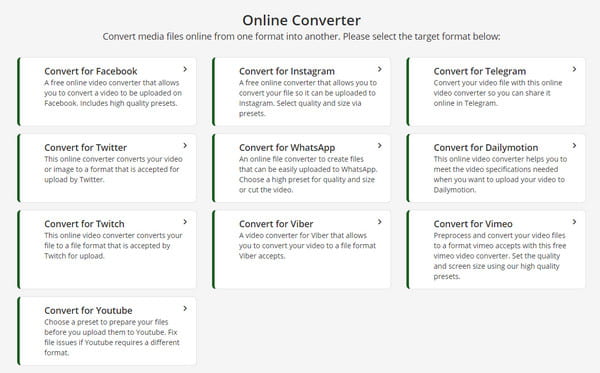
ステップ2。すべての準備ができたら、「ファイルを選択」ボタンをクリックして、デバイスから目的のビデオクリップをアップロードします。プロセスが完了するまで待ちます。次に、「ダウンロード」ボタンをクリックして出力を保存するか、Twitter で共有します。
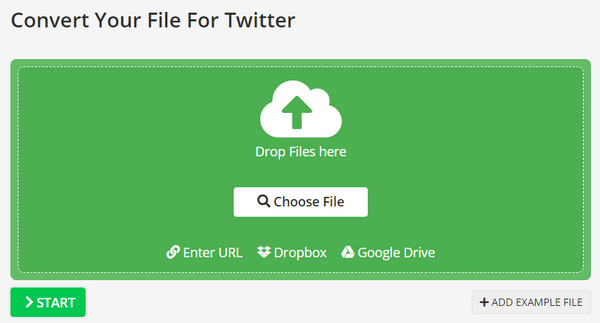
2.オンラインビデオコンバーター
Online Video Converter は、簡単に操作できる簡単なインターフェイスを備えた、Twitter 用の無料のオンライン コンバーターです。ビデオリンクの変換やリアルタイムでのビデオの録画など、他の機能もあります。オンライン ビデオ コンバーターでファイルを変換すると、優れた品質が得られますが、プロセスに時間がかかりすぎて、不具合が発生することがあります。
ステップ1。オンラインツールの公式Webサイトにアクセスし、「ビデオファイルを変換」ボタンをクリックします。フォルダーからファイルをドラッグ アンド ドロップして、次のページにビデオ ファイルをアップロードします。
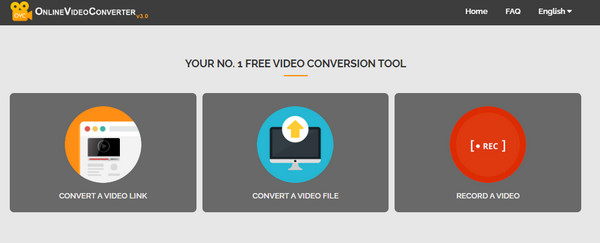
ステップ2。ビデオ クリップがアップロードされたら、出力形式、オーディオ、およびビデオの品質を選択します。 「開始」ボタンをクリックして変換を開始します。 「ダウンロード」ボタンをクリックして、出力をコンピュータに保存します。
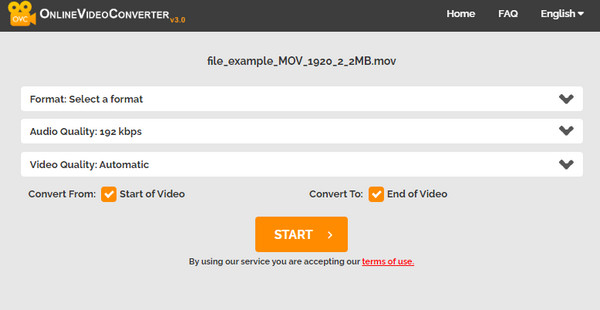
3.mp4圧縮
Twitter 用のコンバーターを使用する代わりに、Mp4compress を使用してファイル サイズを縮小することもできます。このオンライン コンプレッサーを使用すると、追加のアプリをインストールせずに MP4 ファイルを圧縮できます。送信データに暗号化された接続を使用することで、セキュリティを保証します。
ステップ1。Mp4compress のメイン メニューから、[ファイルを選択] ボタンをクリックし、フォルダー内のビデオ クリップを参照します。 「ビデオファイルをアップロード」ボタンをクリックして選択を確認します。
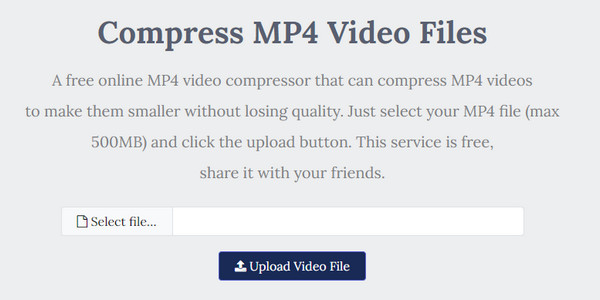
ステップ2。プログラムはビデオ ファイルを最適なサイズに圧縮します。 [ファイルをダウンロード] ボタンをクリックして、出力をコンピュータに保存します。
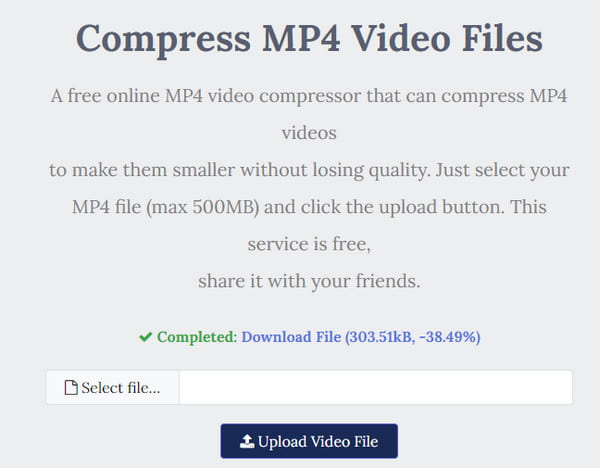
パート 3: PC で AnyRec を Twitter 動画変換として使用する
動画を Twitter に変換する際に最高の品質を得るには、 AnyRec ビデオコンバーター ビデオ変換に適しています。デスクトップ ツールは、初心者やプロが MOV、MP4、WMV、MKV、WebM などのメディアの出力形式を選択するのに役立つ直感的な UI を提供します。より大きな動画ファイルを無制限にアップロードできます。ビデオ コンバーターの最良の部分は、出力品質、コーデック、ビットレートなどを選択して優れた Twitter ビデオをアップロードできる高度な設定です。 [無料ダウンロード] ボタンをクリックして、Windows または macOS で AnyRec Video Converter を試してください。

動画を高品質で Twitter 形式に変換します。
50x の速度でバッチ ビデオ変換をサポートします。
Twitter 投稿用にビデオをトリミング、マージ、回転、および編集します。
より良い Twitter ビデオ作成のための他の編集ツールを入手してください。
安全なダウンロード
安全なダウンロード
ステップ1。AnyRec Video Converter をデバイスにダウンロードしてインストールし、起動します。メインインターフェイスから「ファイルを追加」ボタンをクリックし、変換したいビデオを参照します。複数の動画ファイルを含むフォルダーを作成してアップロードすることもできます。
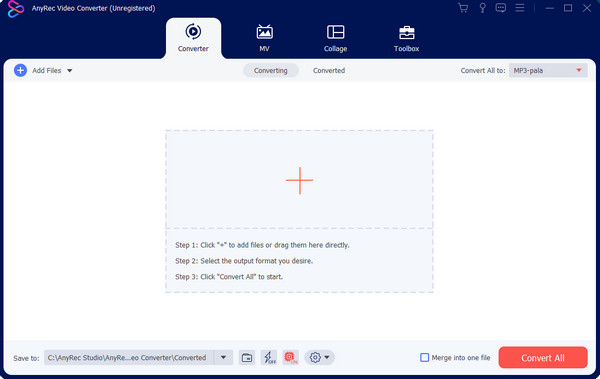
ステップ2。アップロードが完了したら、ビデオの右側から「フォーマット」メニューに移動します。ウィンドウに、サポートされている形式が表示されます。 「ビデオ」セクションに進み、Twitter に必要な形式を選択します。
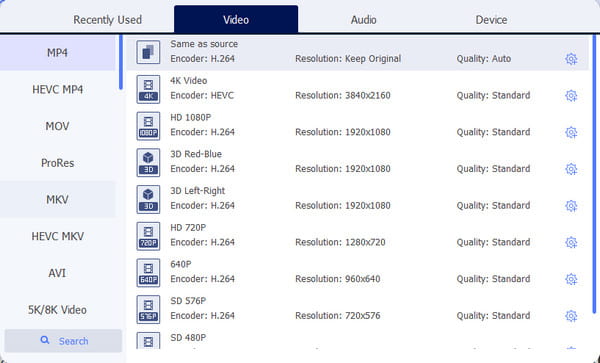
ステップ 3。出力を変更するには、歯車アイコンの付いた「カスタム プロファイル」をクリックして、小さなウィンドウを表示します。フレームレート、品質、エンコーダー、オーディオなどの設定を変更します。 「新規作成」ボタンをクリックして保存します。
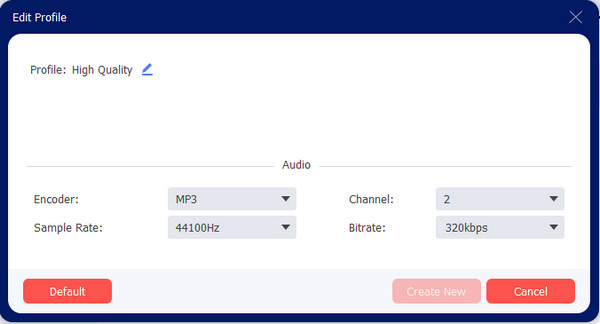
ステップ 4。その後、「保存先」メニューに移動し、指定したフォルダーを選択して変換されたファイルを保存します。 「すべて変換」ボタンをクリックして変換を開始します。完了したら、Twitter アカウントでビデオを共有できます。
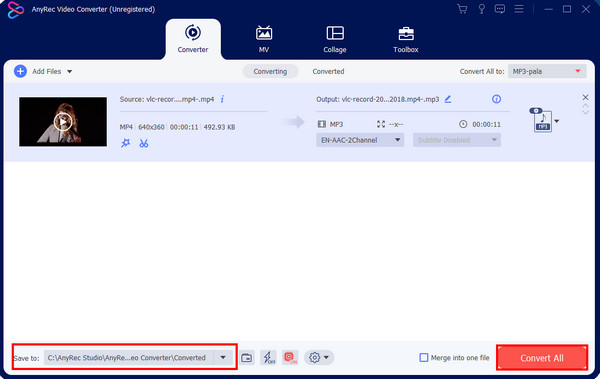
パート 4: Twitter アプリで共有する前に、長いビデオを簡単にトリミングする
Twitter に投稿する前にビデオクリップをトリミングするデフォルトのツールがあります。たとえば、Windows にはビデオ編集機能を備えた「フォト」アプリが提供されています。あなたはできる Windows 11 でビデオをトリミングする このアプリでは10個。パソコンでアプリを開き、上部メニューから「ビデオエディター」ボタンをクリックします。 「新しいビデオプロジェクト」ボタンをクリックして、トリミングしたいビデオをアップロードします。ビデオ クリップをウィンドウの下のタイムラインにドラッグし、機能から [トリム] オプションを選択します。出力を保存すると、540p、720p、1080p のビデオ品質を選択できます。
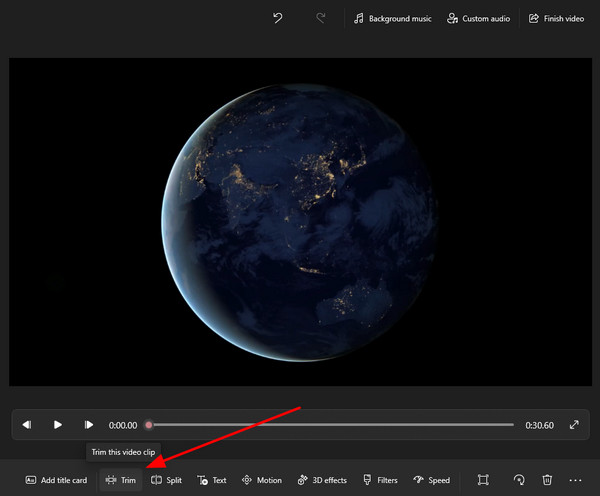
パート 5: 動画を Twitter 用に変換する場合のよくある質問
-
Twitter動画の推奨フォーマットは何ですか?
Twitter 動画のアップロードに必要な形式は、MP4 と MOV です。ビデオ クリップは、AAC オーディオ コーデックを備えた H264 ビデオ コーデックも使用する必要があります。
-
Twitter 動画のコンバーターは品質を低下させますか?
はい。オンラインコンバーターはピクセルや解像度などのデータを削除するため、ビデオを変換するとビデオの品質が低下します。ただし、変換はフォーマットを変更するように設計されているだけでなく、ファイルを別のコンテナーにトランスコードするのにも役立ちます。フォーマットの変更。
-
スマートフォンで Twitter 用に動画を変換する方法は?
携帯電話を使用して Twitter の動画を変換するには、Google Play または App Store のコンバーター アプリを使用できます。 Video Compressor、VidSoftLab、Vidsotech などを試すことができます。
結論
どの Twitter ビデオ フォーマット コンバーターが一番気に入りましたか?最もおすすめなのは、高画質出力に効果的な AnyRec Video Converter です。必要なときにこのソフトウェアを使用してビデオを編集することもできます Reddit に動画を投稿する またはインスタグラム。無料の試用版を試して、その他のビデオおよびオーディオ編集機能を発見してください!
安全なダウンロード
安全なダウンロード



